Förklara värdnamnet
I Linux Mint kan vi hämta information om värdnamn och redigera den med kommandot hostnamectl. Det finns tre olika typer av värdnamn i Linux Mint:
- Statisk: Det är ett standardvärdnamn som visas över nätverket och sparas i filen / etc / värdnamn.
- Söt: Det vackra värdnamnet visas inte i nätverket. Den visas bara för användaren.
- Övergående: Det övergående värdnamnet är detsamma som det statiska värdnamnet som standard. Kärnan behåller det.
Kontrollera det aktuella värdnamnet
Vi kan kontrollera enhetens aktuella värdnamn med kommandot hostnamectl:
$ hostnamectl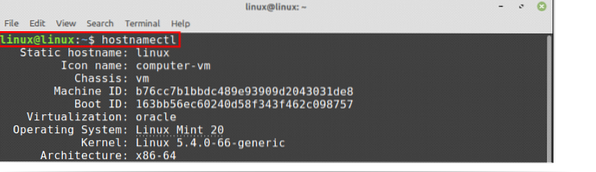
Mitt nuvarande statiska värdnamn är Linux.
Ändra värdnamn på Linux Mint 20
Vi kan ändra värdnamnet på Linux Mint med två metoder:
- Genom att använda kommandot hostnamectl
- Genom att redigera / etc / värdnamnsfilen
Vi kommer att diskutera dessa två metoder för att ändra värdnamnet.
Använd kommandot hostnamectl för att ändra värdnamnet
Det är väldigt enkelt och enkelt att ändra värdnamnet med hjälp av kommandot hostnamectl. Följ kommandosyntaxen nedan för att ändra värdnamnet:
$ sudo hostnamectl set-hostnameJag ändrar mitt Linux Mint-systemvärdnamn till linuxhint från Linux:
$ sudo hostnamectl set-hostname linuxhint
Låt oss nu kontrollera vårt nya värdnamn med kommandot:
$ hostnamectl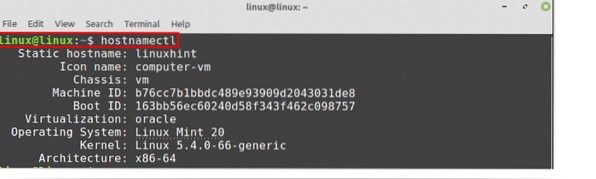
Som du kan se från utgången ändras mitt statiska värdnamn till linuxhint.
För att ändra det vackra värdnamnet, använd kommandot hostnamectl med -pretty alternativ enligt följande:
$ sudo hostnamectl set-hostname "Kamran's laptop" - ganska
För att kontrollera det vackra värdnamnet, använd kommandot:
$ hostnamectl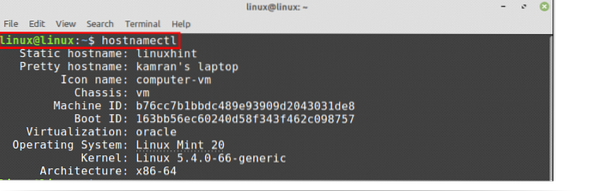
Det vackra värdnamnsvärdet uppdateras.
Ändra värdnamn från / etc / värdnamnsfil
Öppna / etc / värdnamnsfilen i nano-redigeraren genom att skriva på terminalen:
$ sudo nano / etc / hostname
Filen / etc / värdnamn öppnas i nano-redigeraren.
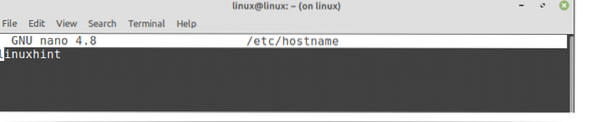
Ändra nu värdnamnet här.

När du har ändrat värdnamnet sparar du filen och kör kommandot hostnamectl igen:
$ hostnamectl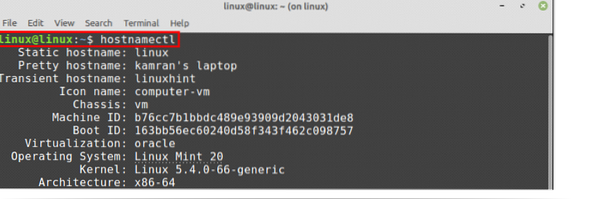
Du kan se att det statiska värdnamnet ändras till Linux.
I många situationer mappas värdnamnet till localhost (127.0.0.1). Denna information lagras i filen / etc / hosts. Öppna / etc / hosts-filen och ändra värdnamnet:
$ sudo nano / etc / hosts

Låt oss ändra linuxhint till Linux, spara och avsluta filen.

Värdnamnet kommer att uppdateras.
Slutsats
Vi kan ändra värdnamnet på Linux Mint 20 på ett par sätt, dvs.e., från hostnamectl-kommandot och genom att redigera filen / etc / hostname. Den här artikeln förklarar värdnamnet och beskriver metoderna för att ändra värdnamnet på Linux Mint 20-systemet.
 Phenquestions
Phenquestions


